| 1 | Включите устройство, вставив вилку кабеля питания в розетку. | ||||||||
| 2 | Включите компьютер. | ||||||||
| 3 | Вставьте сопроводительный компакт-диск в дисковод для компакт-дисков. Автоматически откроется окно. Когда откроется диалоговое окно выбора модели, выберите соответствующую модель устройства. Когда откроется диалоговое окно выбора языка, выберите нужный язык. | ||||||||
| 4 | Появится главное меню установочного диска. Нажмите Начальная установка или Расширенные возможности. 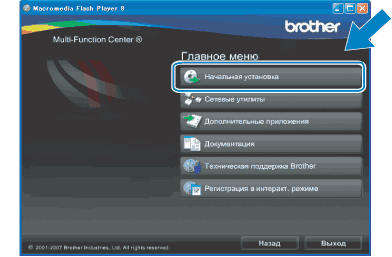 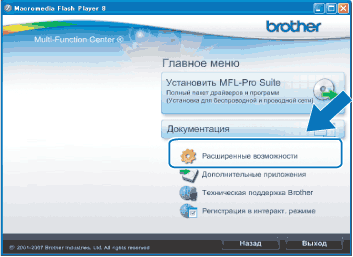 | ||||||||
| 5 | Щелкните Мастер настройки беспроводной сети. 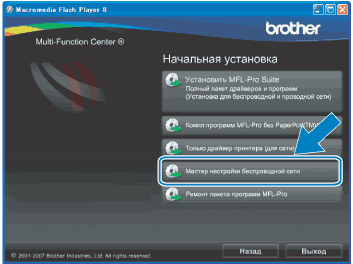 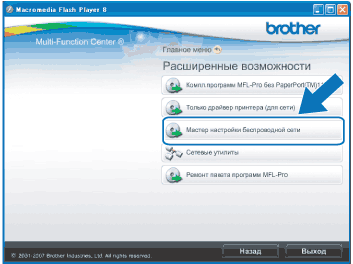 | ||||||||
| 6 | Выберите Пошаговая настройка (рекомендуется) и нажмите Далее. 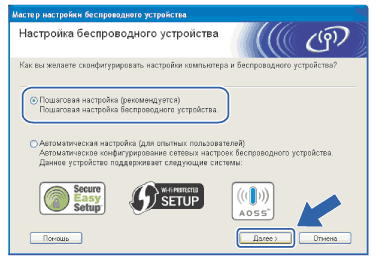 | ||||||||
| 7 | Выберите C помошью кабеля (рекомендуется) и нажмите кнопку Далее. 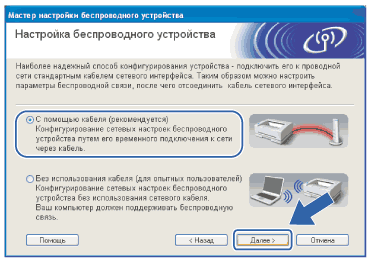 | ||||||||
| 8 | Прочтите Важное предупреждение. После включения функции беспроводной сети установите флажок и нажмите кнопку Далее. 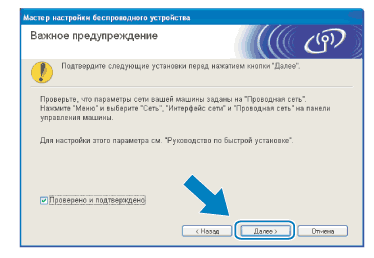 | ||||||||
| 9 | Подключите беспроводное устройство Brother к точке доступа при помощи сетевого кабеля и нажмите кнопку Далее. 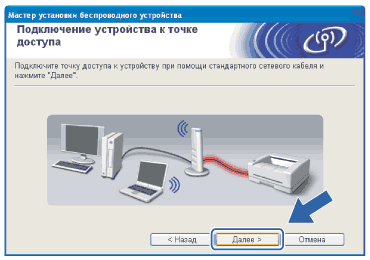 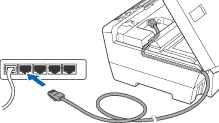 | ||||||||
| 10 | Выберите устройство, которое вы хотите настроить, и нажмите кнопку Далее. Если список пуст, проверьте, включены ли точка доступа и устройство, а затем нажмите Обновить. 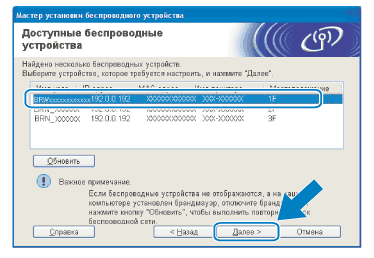 | ||||||||
| 11 | Мастер выполнит поиск беспроводных сетей, доступных с вашего устройства. Выберите точку доступа, с которой вы хотите связать устройство, и нажмите кнопку Далее. 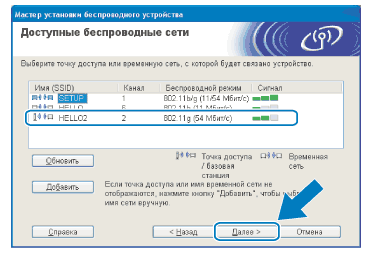 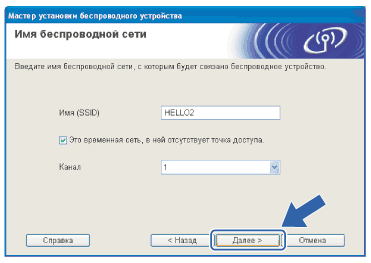 | ||||||||
| 12 | Если в сети не настроены проверка подлинности и шифрование, откроется следующее диалоговое окно. Для продолжения настройки нажмите кнопку OK и перейдите к пункту 14. 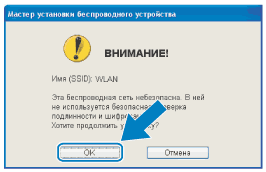 | ||||||||
| 13 | Если в сети настроены проверка подлинности и шифрование, откроется следующее диалоговое окно. При настройке беспроводного устройства Brother необходимо настроить устройство так, чтобы на устройстве и в существующей беспроводной сети совпадали параметры проверки подлинности и шифрования. Выберите Метод проверки подлинности и Режим шифрования из выпадающего меню. Затем введите ключ в поле Ключ сети и нажмите кнопку Далее. 
| ||||||||
| 14 | Нажмите кнопку Далее. Параметры будут отправлены на устройство. Параметры не изменятся, если нажать кнопку Отмена. 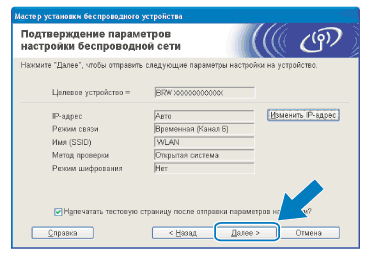 | ||||||||
| 15 | Отсоедините сетевой кабель между точкой доступа (концентратором или маршрутизатором) и устройством и нажмите кнопку Далее. 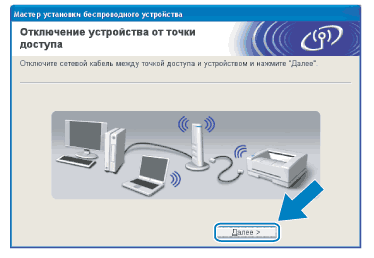 | ||||||||
| 16 | Установите флажок после проверки параметров беспроводной сети и нажмите Завершение. 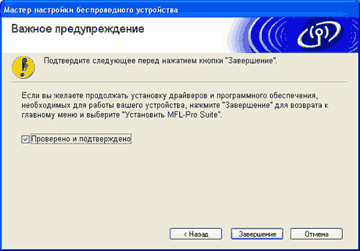 |